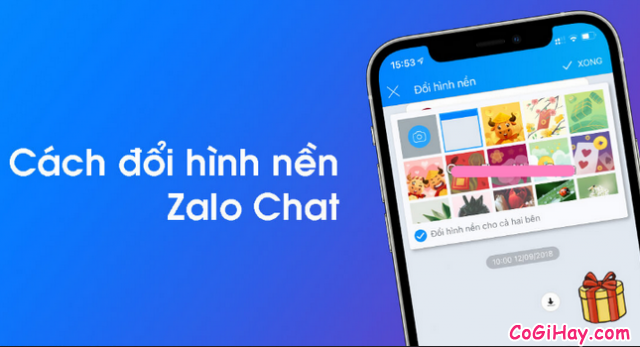Đăng ký tài khoản Zalo là việc cần làm tiếp theo sau khi bạn đã cài đặt ứng dụng Zalo lên điện thoại của mình, bởi vì bạn sẽ không thể sử dụng được các dịch vụ của Zalo nếu không tiến hành đăng ký và đăng nhập vào Zalo
Zalo là phần mềm, ứng dụng sau khi cài vào điện thoại Android, iPhone, Windows Phone hoặc máy tính của bạn sẽ cho phép bạn thực hiện nhắn tin, gọi điện miễn phí cho các số điện thoại có sử dụng Zalo khác thông qua Wifi hoặc 3G. Mỗi một người dùng tương ứng với 1 số điện thoại, và để có Zalo nhận diện được bạn thì bạn cần đăng ký tài khoản Zalo cho số điện thoại của bạn
 Đăng ký nick Zalo
Đăng ký nick Zalo
Nếu bạn chưa tải Zalo thì có thể xem các hướng dẫn tải Zalo cho Máy tính, tải Zalo cho Android và Zalo cho iPhone ở đây
Các bước Đăng Ký Tài Khoản Zalo
Chú ý: Chỉ cần đăng ký tài khoản Zalo một lần, bạn có thể sử dụng để đăng ký vào các ứng dụng Zalo ở các điện thoại khác nhau hoặc thậm chí đăng nhập vào phần mềm chat Zalo trên máy tính
Bài viết được viết bởi thành viên website CoGiHay.com
Bước 1: Tải và cài đặt Zalo
– Bạn có xem các hướng dẫn tải và cài đặt Zalo cho từng dòng máy Android, iPhone, Windows Phone, BlackBerry hoặc cho máy tính, laptop tại đây
– Trong trường hợp bạn muốn tải nhanh thì có thể thông qua các link tới store của từng hãng như sau:
+ Tải Zalo cho Android tại đây
+ Tải Zalo chat cho Windows Phone tại đây
+ Tải Phần mềm chat Zalo trên máy tính
Bước 2: Mở phần đăng ký nick chat Zalo
– Sau khi cài đặt Zalo xong, bạn mở ứng dụng chat Zalo lên, sau đó nhấn vào nút “Đăng Ký” như ở hình dưới đây:
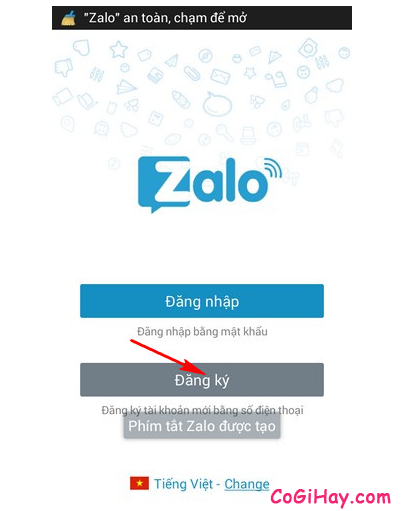 Nhấn vào đăng ký
Nhấn vào đăng ký
Bước 3: Nhập số điện thoại vào mục Đăng ký lập nick Zalo
– Bạn lưu ý là Zalo yêu cầu bạn phải đăng ký tài khoản Zalo bằng số điện thoại đang sử dụng, vì trong quá trình đăng ký Zalo sẽ gửi một mã xác thực về điện thoại bằng tin nhắn hoặc cuộc gọi nên hãy đăng ký Zalo bằng số điện thoại mà bạn đang dùng nha.
 Nhập quốc gia Việt nam, số điện thoại có +84
Nhập quốc gia Việt nam, số điện thoại có +84
– Nhập đầy đủ số điện thoại của bạn vào như hình trên, rồi nhấn “Tiếp Tục“, lưu ý nhớ chọn Việt Nam +84 nhé
Bước 4: Xác thực số điện thoại đăng ký Zalo của bạn
– Sau khi nhấn “Tiếp Tục” ở bước 3, bạn sẽ được hỏi icos muốn nhận cuộc gọi lấy mã xác thực số điện thoại đăng ký Zalo của bạn hay không thì bạn chọn “Có” nha.
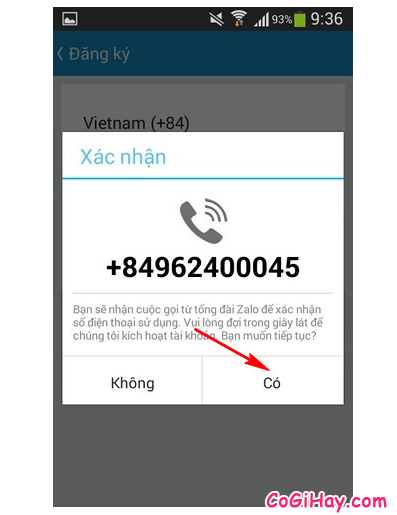 Chọn Có
Chọn Có
-> Sau đó Zalo sẽ gọi hoặc nhắn tin mã kích hoạt cho bạn, bạn nhập vào phần “mã kích hoạt” trong tiến trình đăng ký Zalo, sau đó nhấn vào nút “Kích hoạt” để kích hoạt số điện thoại đăng ký Zalo, và đây cũng là bước cuối cùng trong tiến trình đăng ký tài khoản Zalo.
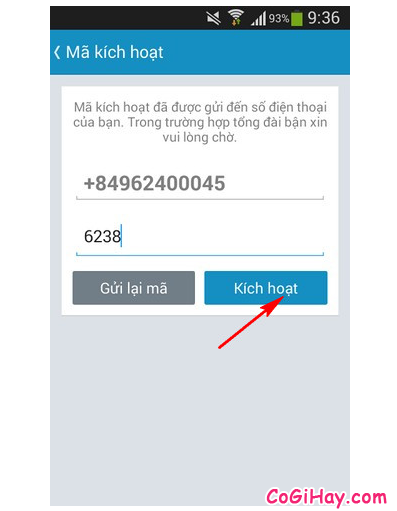 Nhập mã kích hoạt để hoàn tất đăng ký Zalo
Nhập mã kích hoạt để hoàn tất đăng ký Zalo
– Chúc mừng bạn, như vậy là bạn đã hoàn thành việc đăng ký tài khoản Zalo rồi.
CoGiHay.com – Chúc bạn đăng ký Zalo thành công!